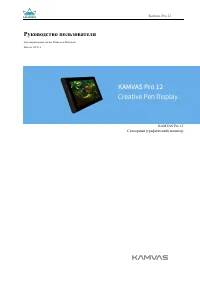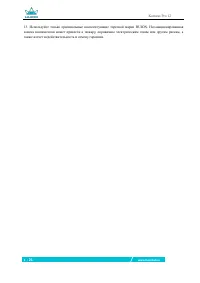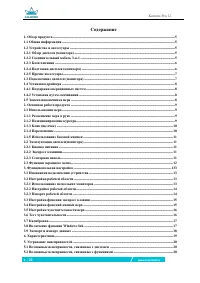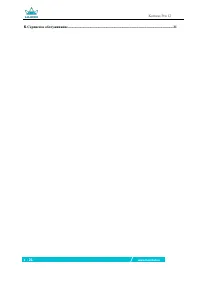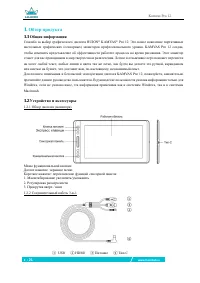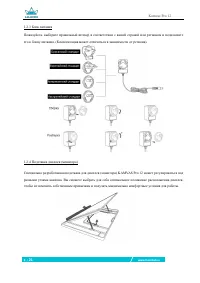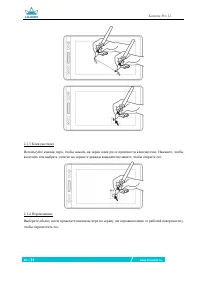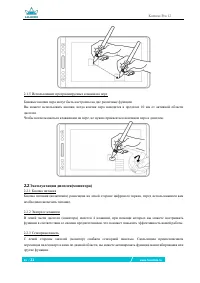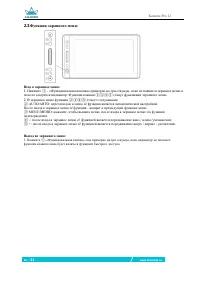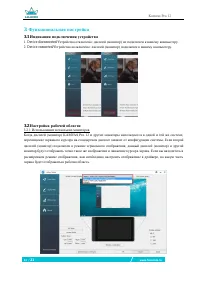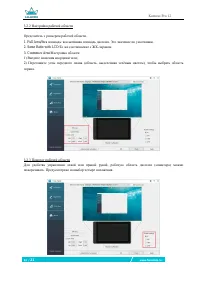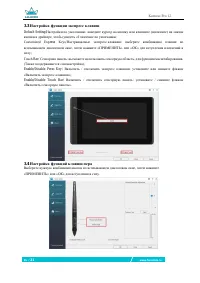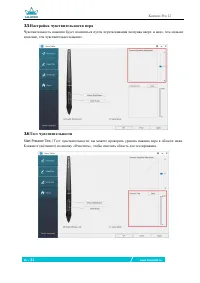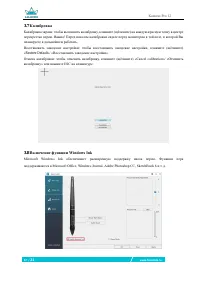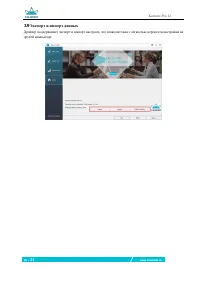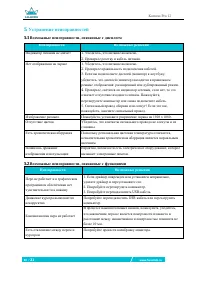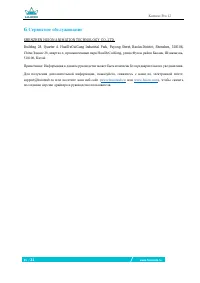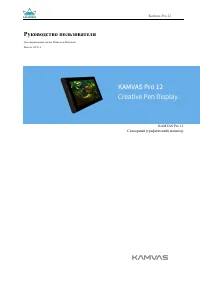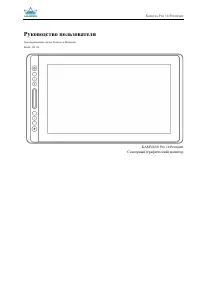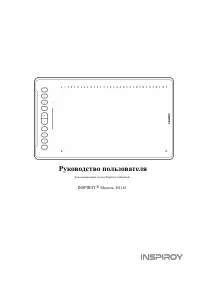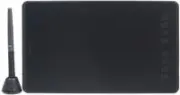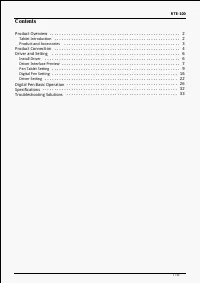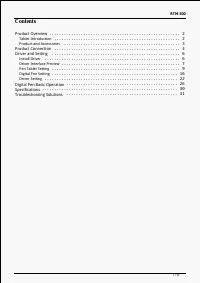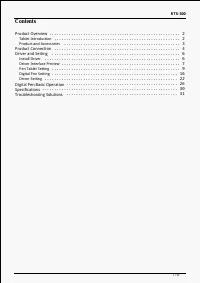Страница 2 - Меры предосторожности
Kamvas Pro 12 1 / 21 www.huiontab.ru Меры предосторожности 1. Пожалуйста, перед использованием внимательно прочтите данное руководство и сохраните его для дальнейшего использования. 2. Перед тем, как почистить дисплей (монитор), обязательно отключите монитор от электросети, от компьютера и протрите ...
Страница 4 - Содержание
Kamvas Pro 12 3 / 21 www.huiontab.ru Содержание 1. Обзор продукта ......................................................................................................................................... 5 1.1 Общая информация ............................................................................
Страница 9 - Установка драйвера; Замена наконечника пера
Kamvas Pro 12 8 / 21 www.huiontab.ru 1.4 Установка драйвера 1.4.1 Поддержка операционных систем Windows 7 или более поздняя версия, macOS 10.12 или более поздняя версия 1.4.2 Скачивание и установка драйвера Скачайте драйвер сайте: www.huion.com/download или на сайте http://huiontab.ru/catalog/skacha...
Страница 10 - Основная работа продукта; Использование пера
Kamvas Pro 12 9 / 21 www.huiontab.ru 2. Основная работа продукта 2.1 Использование пера 2.1.1 Размещение пера в руке Держите перо как обычную ручку или карандаш. Возьмите перо так, чтобы вы могли легко переключать боковой переключатель большим или указательным пальцами. Избегайте случайных нажатий н...
Страница 13 - Функция экранного меню; Выход из экранного меню:
Kamvas Pro 12 12 / 21 www.huiontab.ru 2.3 Функция экранного меню Вход в экранное меню: 1. Нажмите ① - «Функциональная кнопка» примерно на три секунды, пока не появится экранное меню и пока не загорится индикатор. Функции клавиш ②③④⑤ станут функциями экранного меню. 2. В экранном меню функции ②③④⑤ ст...
Страница 14 - Функциональная настройка; Индикация подключения устройства
Kamvas Pro 12 13 / 21 www.huiontab.ru 3. Функциональная настройка 3.1 Индикация подключения устройства 1. Device disconnected/Устройство отключено: дисплей (монитор) не подключен к вашему компьютеру. 2. Device connected/Устройство подключено: дисплей (монитор) подключен к вашему компьютеру. 3.2 Наст...
Страница 18 - Включение функции Windows Ink
Kamvas Pro 12 17 / 21 www.huiontab.ru 3.7 Калибровка Калибровка экрана: чтобы выполнить калибровку, кликните (щёлкните) на каждую красную точку в центре перекрестья пером. Важно! Перед началом калибровки сядьте перед монитором в той позе, в которой Вы планируете в дальнейшем работать. Восстановить з...
Страница 20 - Модель
Kamvas Pro 12 19 / 21 www.huiontab.ru 4. Характеристики Модель GT-116 Экран Размер панели 11.6 дюймов Разрешение 1920 x 1080 (16:9) Тип ЖК-дисплея IPS LCD Активная область 256.32 × 144.18 мм Контрастность 1000:1 Яркость 220 кд/м2 Время отклика 25 м/сек Угол обзора 89°/89°(H)/89°/89°(V) (Typ.)(CR > 1...
Страница 21 - Устранение неисправностей; Возможные неисправности, связанные с дисплеем; Неисправности
Kamvas Pro 12 20 / 21 www.huiontab.ru 5. Устранение неисправностей 5.1 Возможные неисправности, связанные с дисплеем Неисправности Возможные решения Индикатор питания не мигает 1. Убедитесь, что питание включено. 2. Проверьте розетку и кабель питания. Нет отображения на экране 1. Убедитесь, что пита...
Страница 22 - Сервисное обслуживание
Kamvas Pro 12 21 / 21 www.huiontab.ru 6. Сервисное обслуживание SHENZHEN HUION ANIMATION TECHNOLOGY CO.,LTD. Building 28, Quarter 4, HuaiDeCuiGang Industrial Park, Fuyong Street, Bao'an District, Shenzhen, 518106, China/Здание 28, квартал 4, промышленный парк HuaiDeCuiGang, улица Фуюн, район Баоань,...